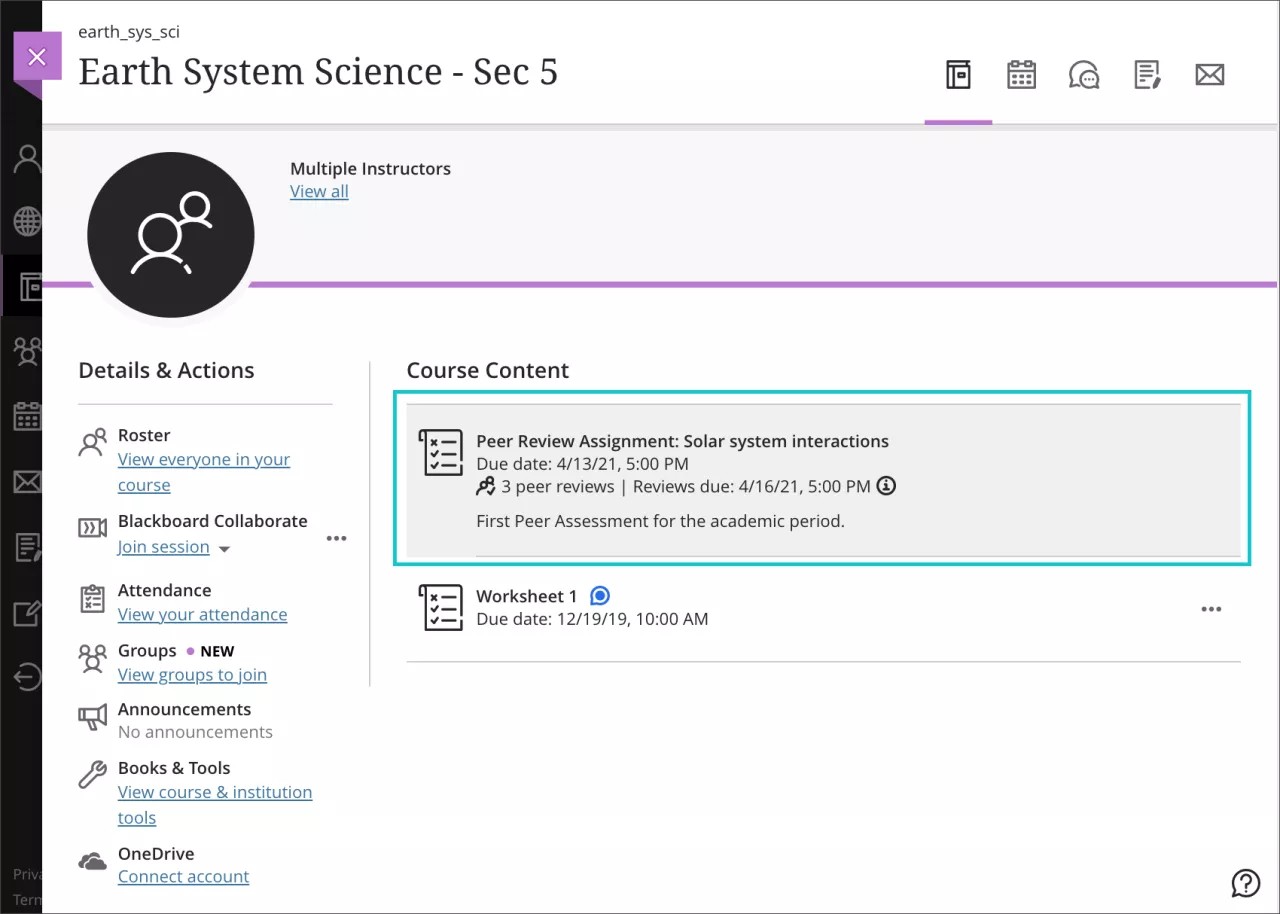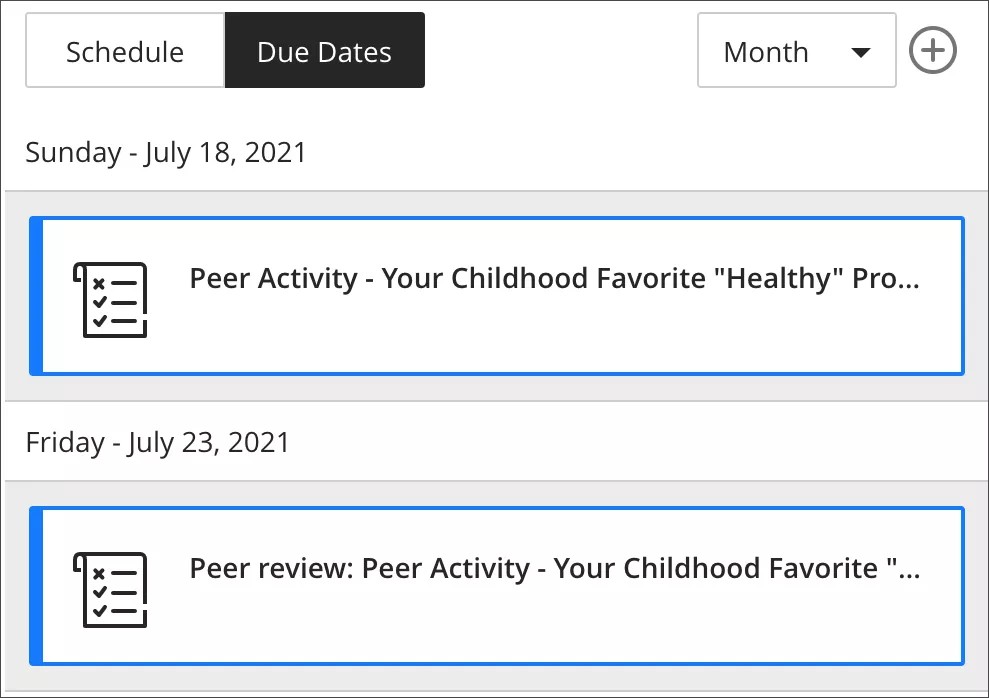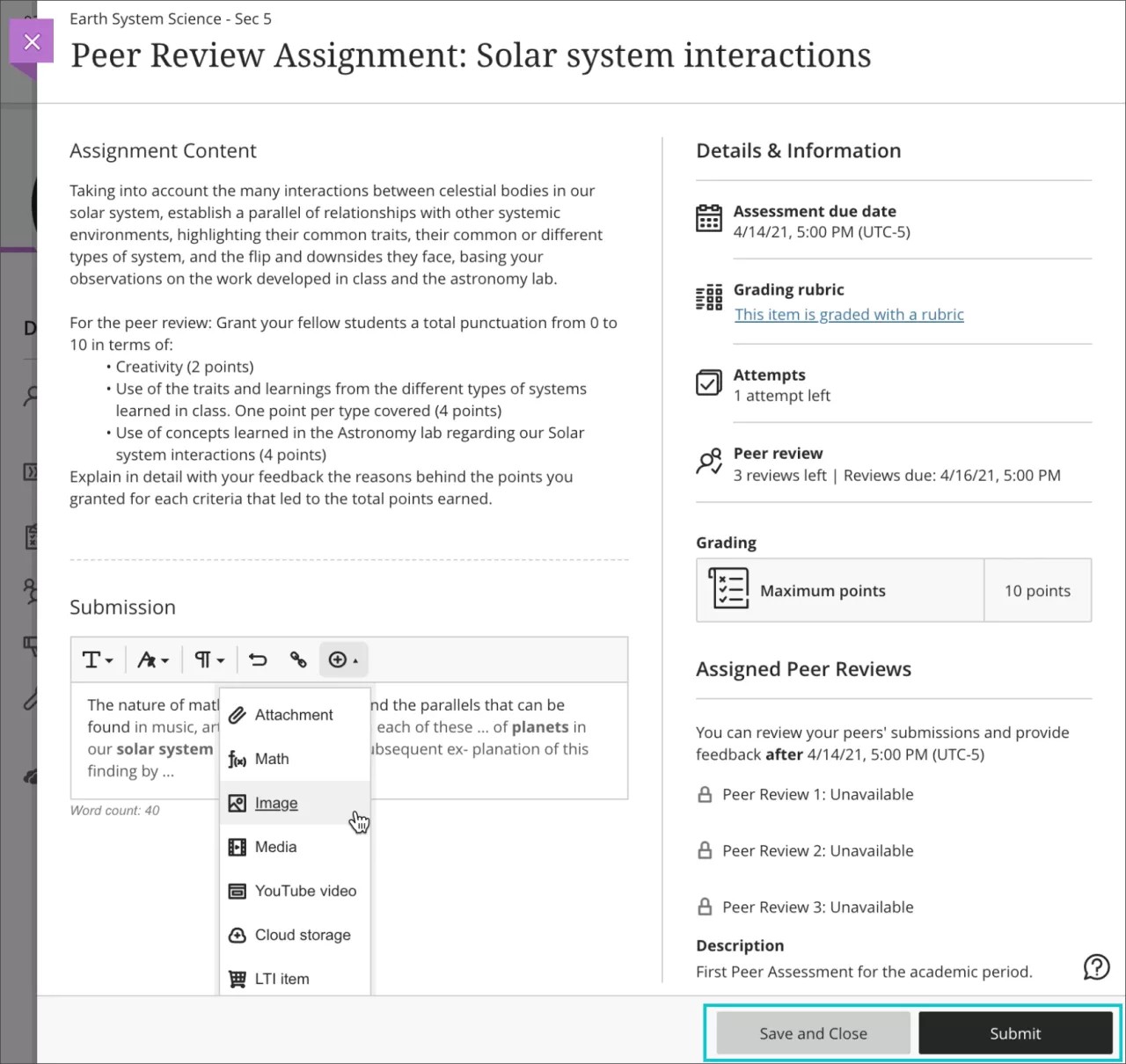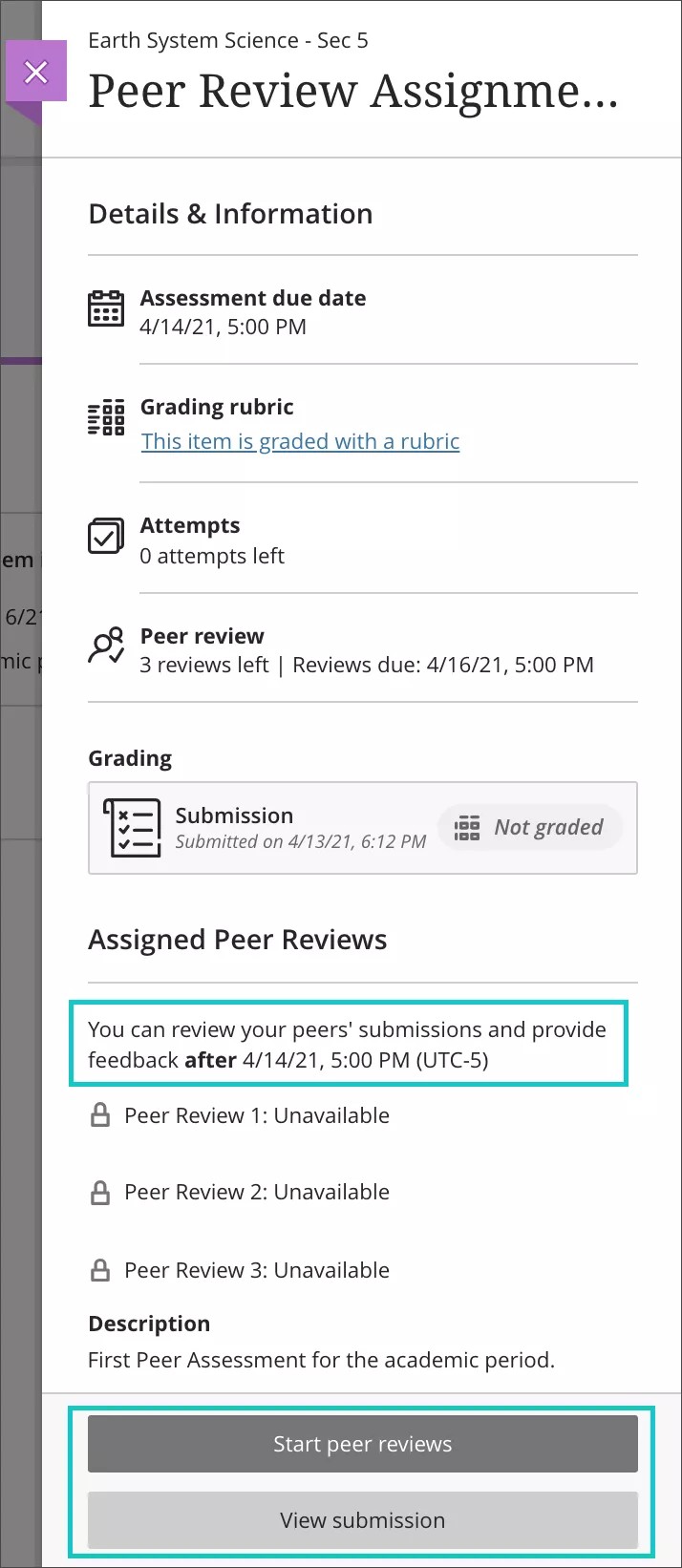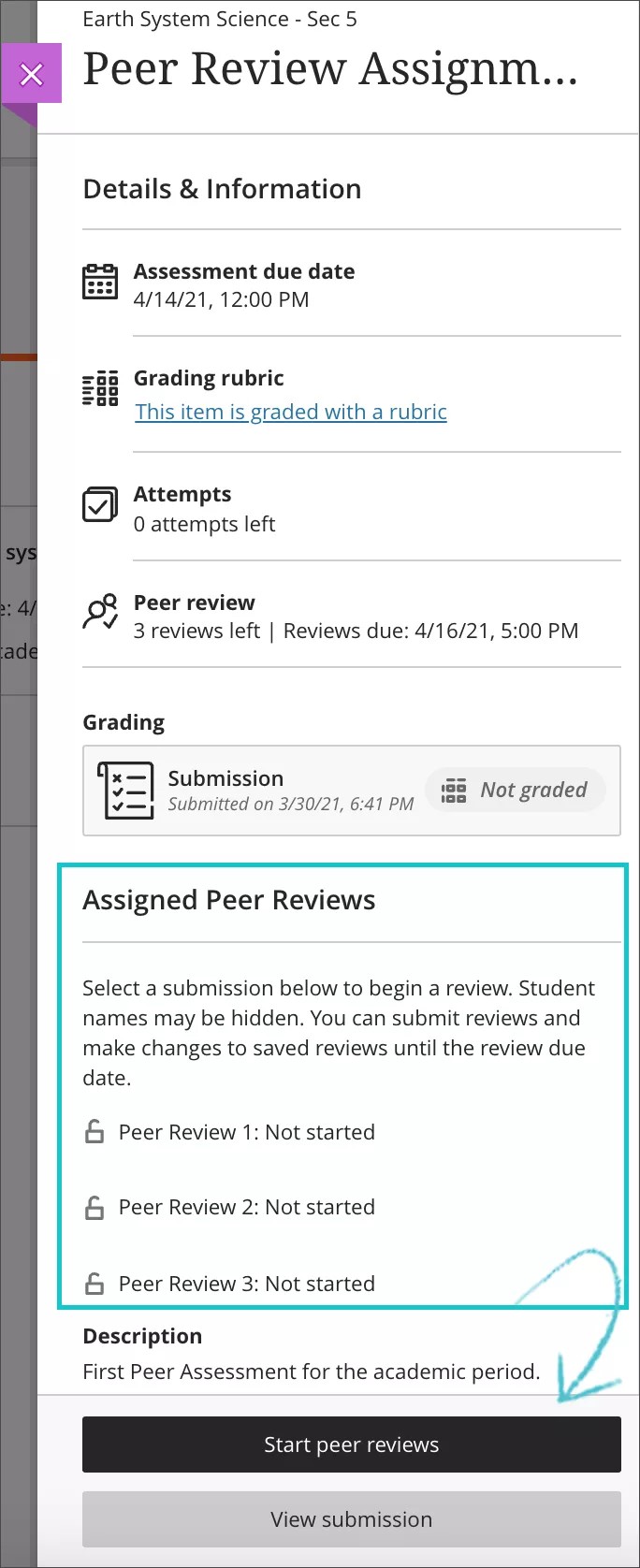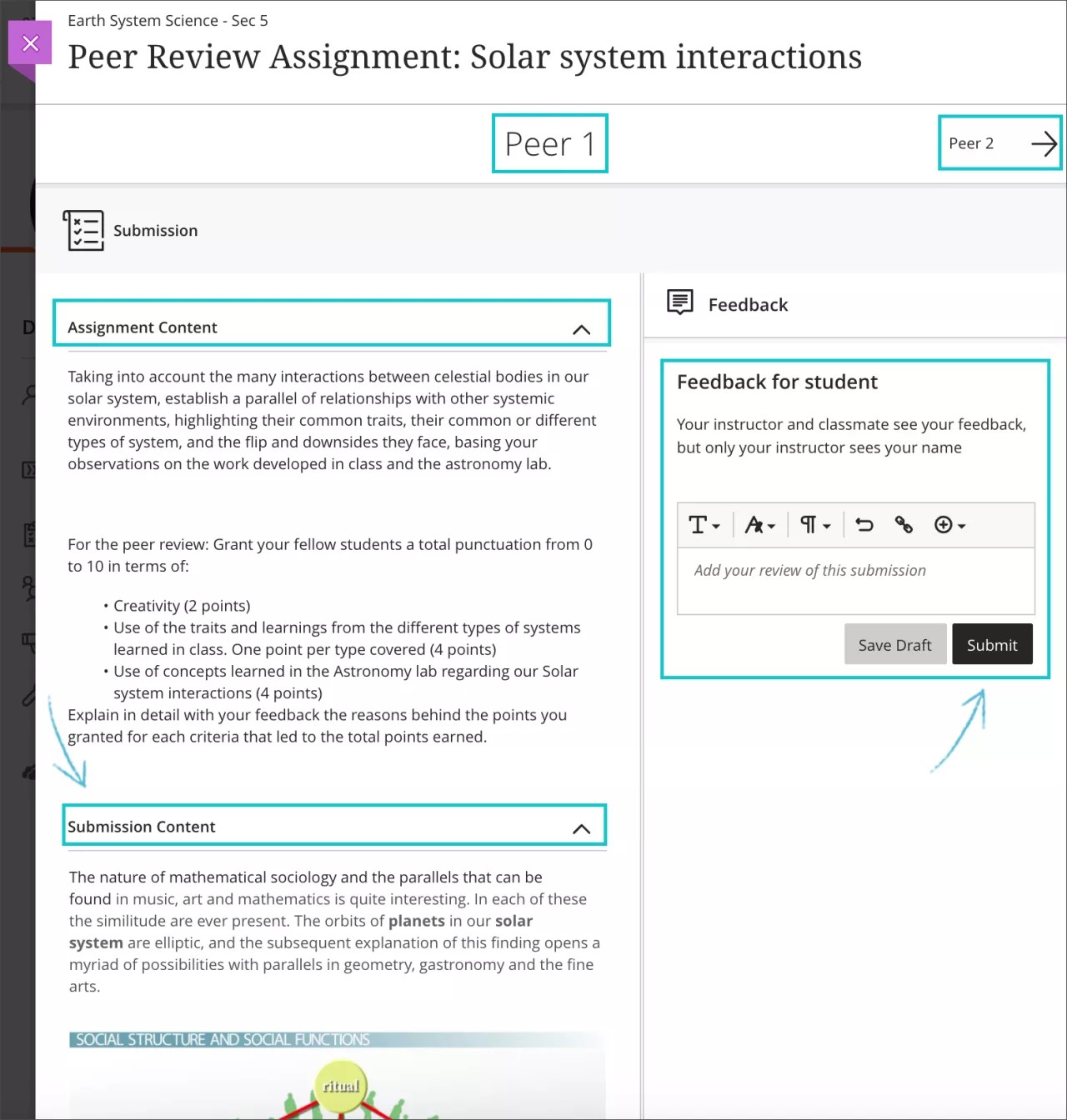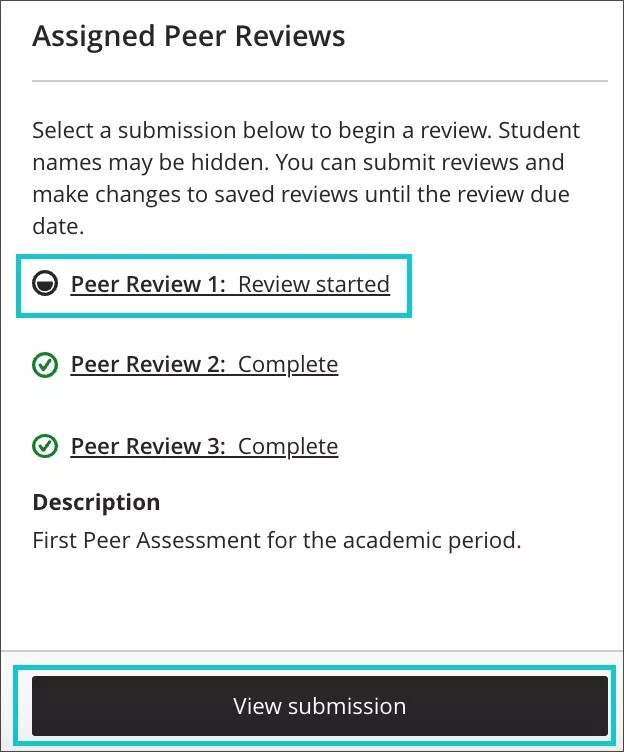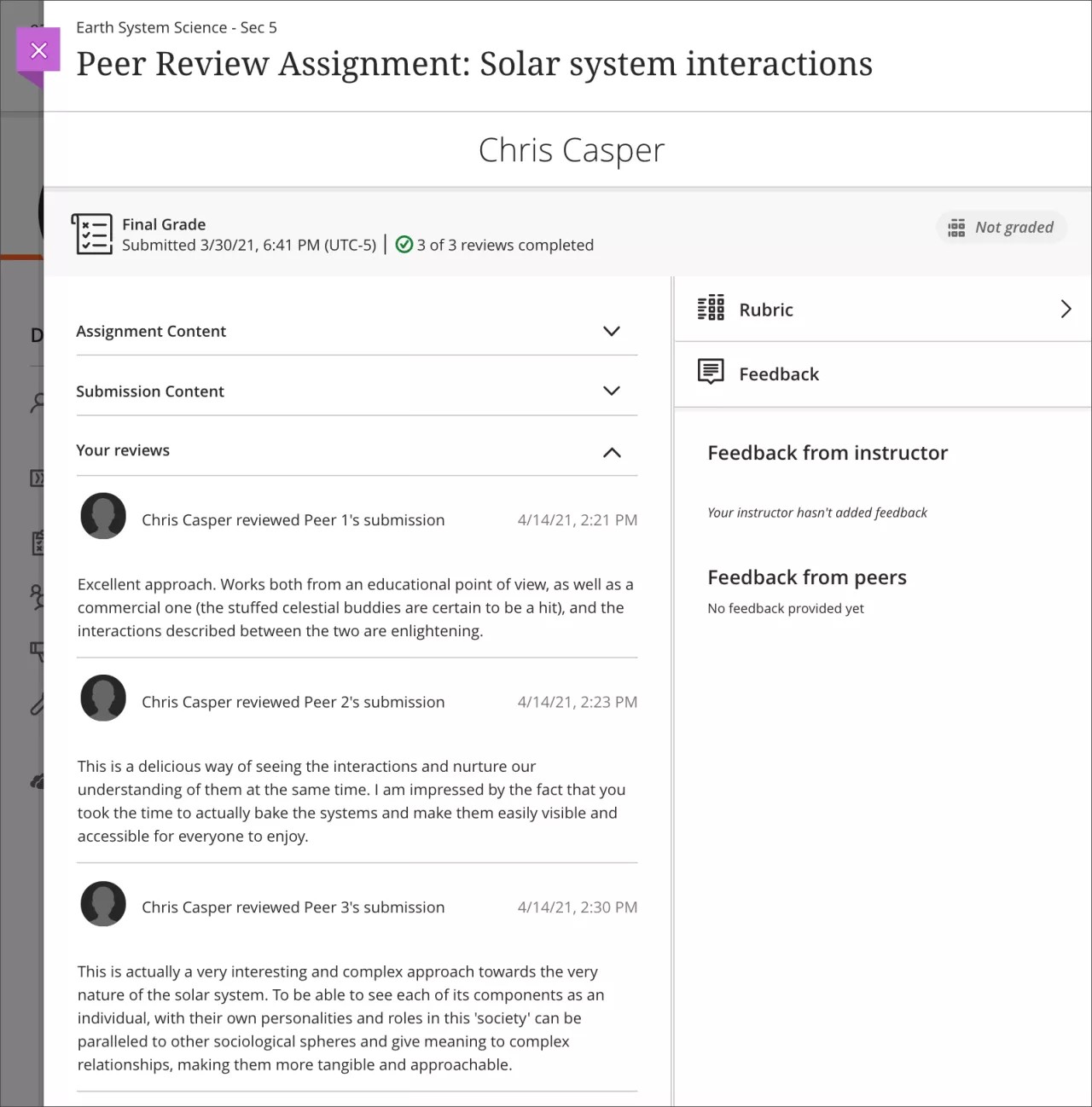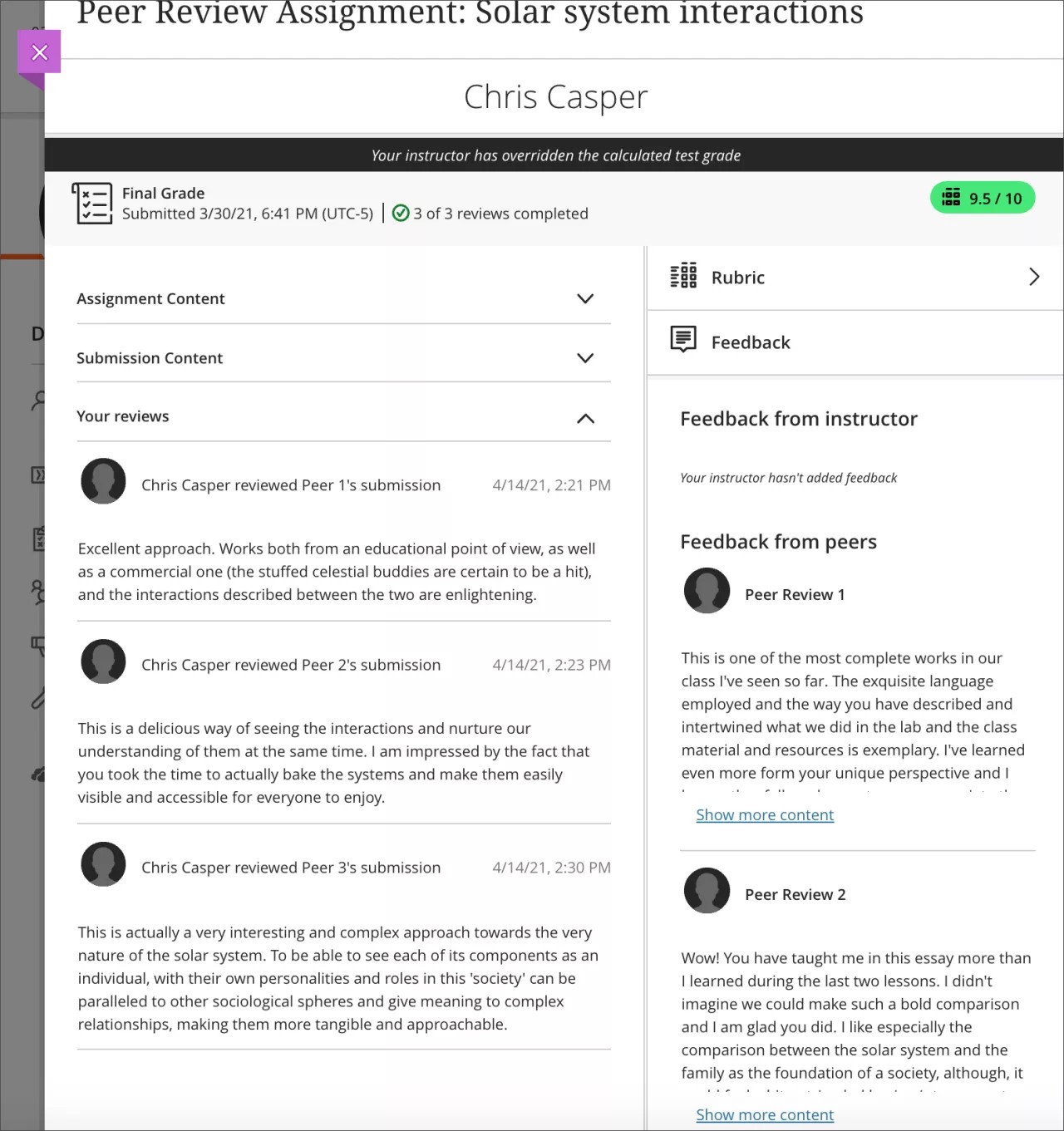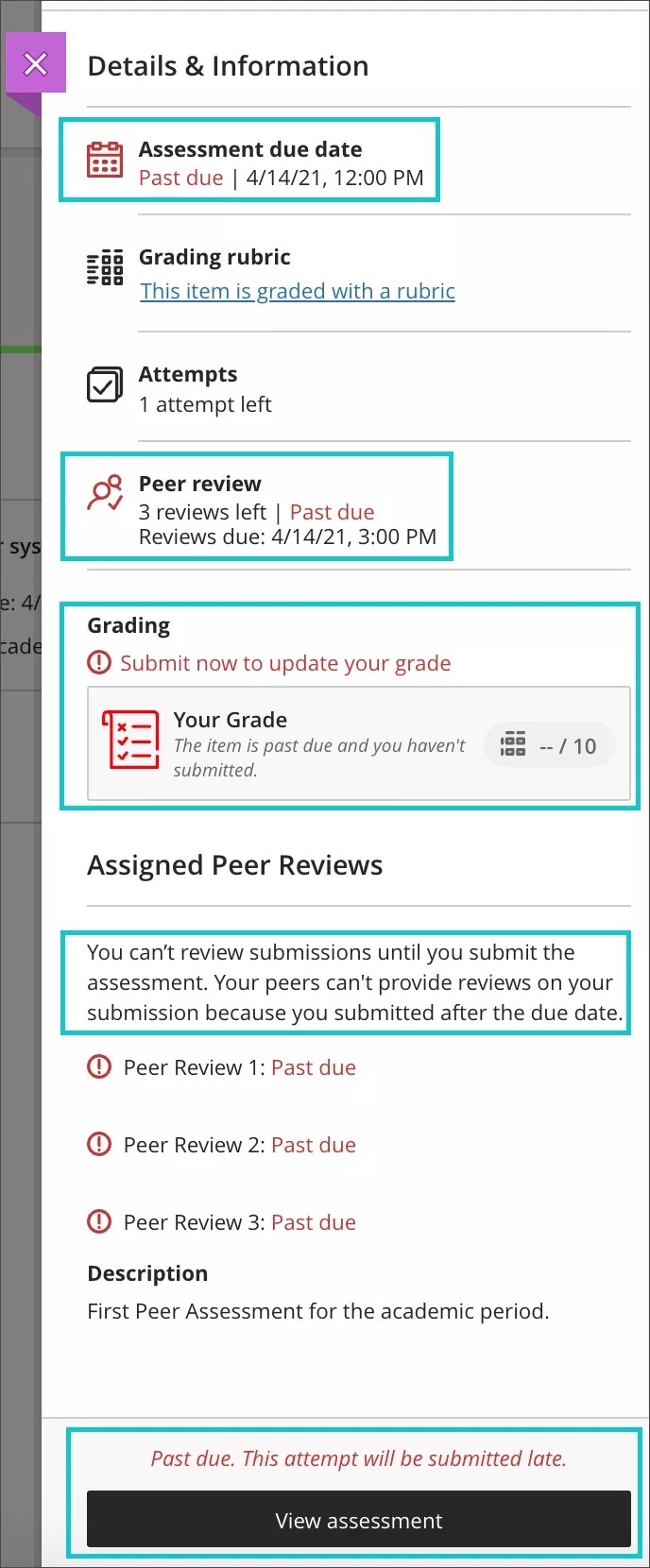This information applies only to the Ultra Course View.
Du kan skicka in en uppgift som kräver kvalitativ kamratgranskning.
- Gå till den del av kursens huvudsida där uppgiften finns. Fråga läraren om du inte vet namnet på avsnittet:
Du kan även komma åt inlämningarna som är tillgängliga för dig att granska direkt från vyn Inlämningsdag eller vyn Kalender. Det gör det enklare för dig att komma igång med granskningen av uppgifter som är redo att granskas.sd
- Om du klickar på uppgiften visas inlämningsdag, hur många kamratgranskningar du behöver slutföra och kamratgranskningens inlämningsdag. Du kan även se ett kriterium om din lärare har lagt till ett för den här uppgiften.
OBS:
- För att säkerställa att svaren är dina egna, har du bara ett försök på dig att slutföra inlämningen.
- Du kan inte påbörja din kamratgranskning innan du skickat in ditt eget arbete, även om kamratgranskningsperioden redan har börjat.
- Du kan inte påbörja din kamratgranskning om det inte finns tillräckligt med inlämningar att granska eller om kamratgranskningsperioden inte har börjat än.
- Du kan skicka in din uppgift och dina kamratgranskningar efter inlämningsdagarna men de kommer att markeras som försenade. Du kommer att förbli en del av processen men du kanske inte får de minsta antalet kamratgranskningar själv.
- Välj Visa utvärdering. Du kan börja arbeta med uppgiften och ladda upp bifogade filer och andra filer till den. Välj Spara och stäng om du någon gång vill pausa arbetet och skicka in uppgiften senare. Du kan komma tillbaka och fortsätta när som helst.
- När du är färdig med alla aktiviteter kan du lämna in uppgiften. Du måste bekräfta din inlämning innan den är slutgiltig.
- Efter din inlämning kan du antingen välja Visa inlämning för att gå igenom ditt arbete igen eller Starta kamratgranskning om det finns granskningar tillgängliga för dig. Alternativet Kamratgranskning förblir inaktivt tills det finns uppgifter tillgängliga för dig att granska.
- När kamratgranskningar är tillgängliga ska du klicka på Starta kamratgranskningar. Om det här alternativet inte är tillgängligt betyder det att det inte finns tillräckligt med kamratgranskningsuppgifter ännu. Försök igen senare eller kontakta din lärare för mer information.
- Skriv din återkoppling till din klasskamrat i området till vänster på skärmen. Du kan antingen Spara dina kommentarer eller slutföra återkopplingen och Skicka in den. I det här skedet ser du inte din klasskamrats namn om inte din lärare har sagt åt er att inkludera det i uppgiftsinnehållet.
När du har skickat in din återkoppling kan du använda ”karusellen” för att gå till nästa kamratgranskning. - När du går vidare i processen kan du se statusen för dina inlämningar och gå tillbaka till de som behöver slutföras.
När du är klar med alla dina kamratgranskningar kan du se din egen inlämning och den återkoppling du gav men du kan inte redigera den.
- Du ser uppdateringar och olika typer innehåll i din uppgiftsinlämning medan du ger och får återkoppling. Du, dina kurskamrater och din lärare kan få reda på relevanta ändringar i inlämningar via aktivitetsflödet.
Din lärare får aviseringar när nya granskningar kommer in och du får aviseringar när dina granskningar har bedömts.
- Om du skickar in din uppgift eller dina kamratgranskningar sent kan du fortfarande vara en del av processen med vissa begränsningar, till exempel att inte slutföra det minsta antalet kamratgranskningar för din uppgift eller göra så att en eller flera av dina klasskamrater saknar minst en kamratgranskning.